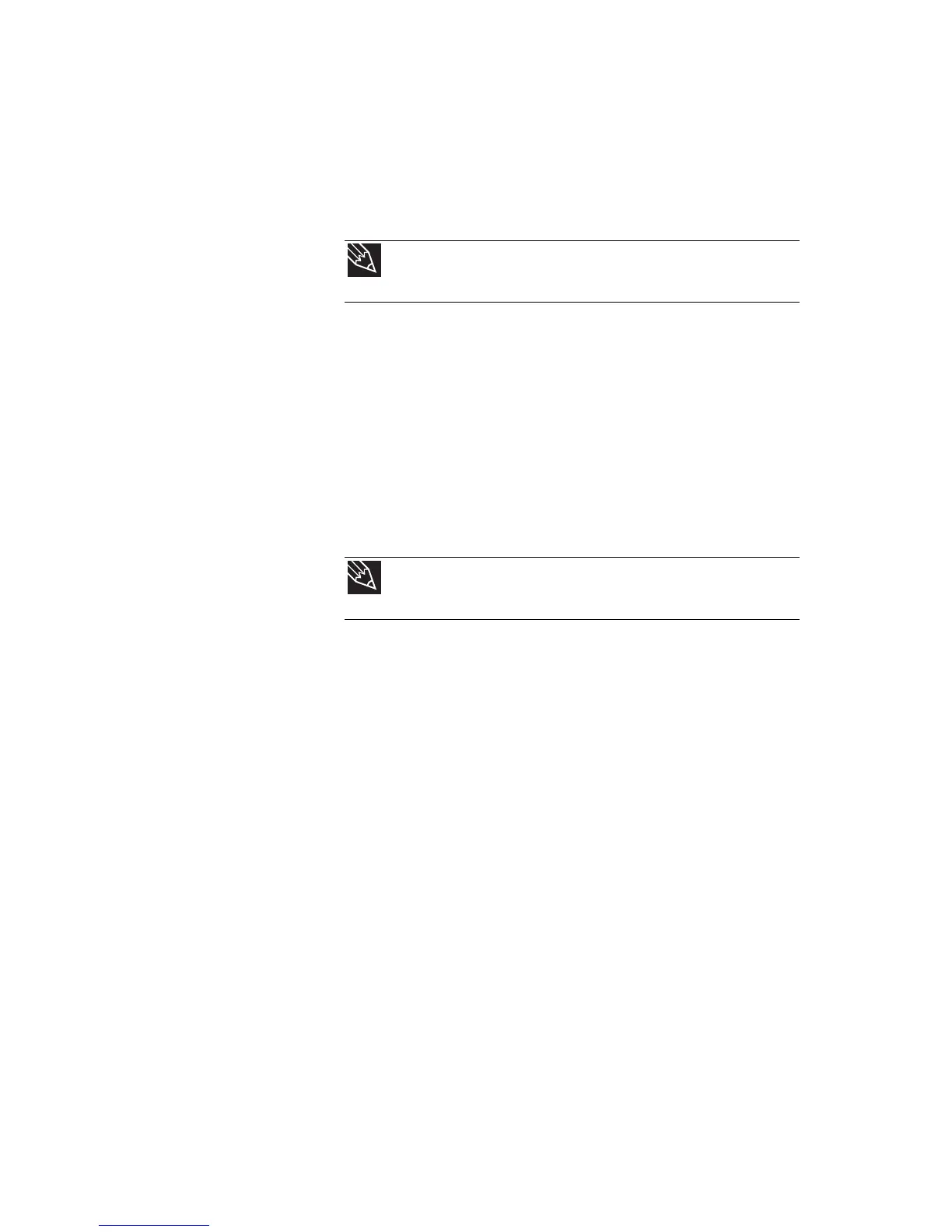www.jp.gateway.com
83
ディスプレイ
画面が暗すぎる
•
システムキーまたは Windows Mobility Center を使って、
輝度を調整します。
画面の解像度が正しくない
•
[Display Settings]ダイアログボックスで解像度を変更しま
す。画面の解像度の変更方法については、画面上の『ユー
ザーズガイド』の「画面の解像度の調整」を参照してく
ださい。
画面上の文字が暗いまたは読みにくい
•
システムキーまたは Windows Mobility Center を使って、
輝度を調整します。
• ディスプレイの設定を変更します。ディスプレイの設定
の変更手順については、画面上の『ユーザーズガイド』
の「画面とデスクトップの設定の変更」を参照してくだ
さい。
• ノートブック PC をテレビ、シールドされていないスピー
カー、電子レンジ、蛍光灯、金属の梁や棚などの電磁干
渉源に近づけないでください。
ディスプレイに常に暗すぎる画素または明るすぎる画素
がある
これは問題があるわけではなく、アクティブマトリクス液晶画
面で使用されている TFT 技術に内在するものです。Gateway の
綿密な検査基準により、最小限に抑えています。これらの画素
数がお使いのモニター上で異常に多かったり密集している場合
は、Gateway 顧客サポートに連絡してください。影響のある画
素数に基づいて修理または交換が正当であるかどうかを判断し
ます。
ヒント
輝度の調整の詳細については、26 ページの「システムキーの組み
合わせ」を参照してください。
ヒント
輝度の調整の詳細については、26 ページの「システムキーの組み
合わせ」を参照してください。
